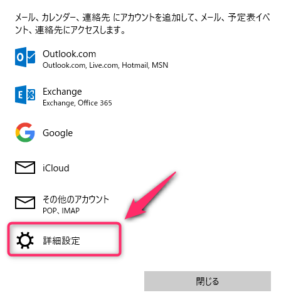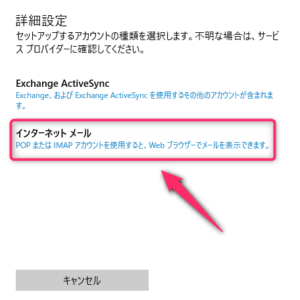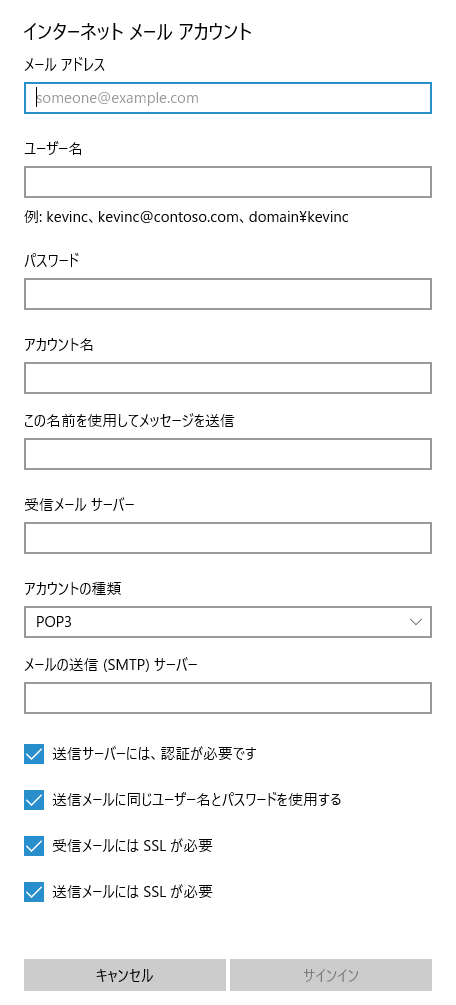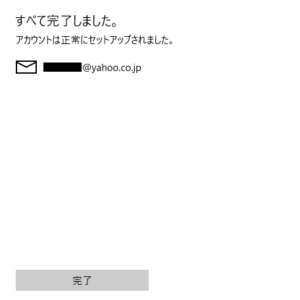- スポンサーサイト -
Windows10でYahoo!メールの受信設定方法がわかりません。
Yahoo!メールをWindows10で受信するには「メール」アプリのアカウント追加する必要があります。
アカウント追加で詳細設定からYahoo!メールのアカウント情報を設定します。
アカウント追加で詳細設定からYahoo!メールのアカウント情報を設定します。
- スポンサーサイト -
Yahoo!メールの設定方法
メールアカウント追加画面までの流れは
「Windows 10」メールの設定・アカウント追加方法をご確認ください。
メールアカウントの追加
アカウントの追加画面で詳細設定を選択します。
詳細設定の項目でインターネットメールを選択します。
以下の内容で設定します。
- メールアドレス
- ご自身のYahoo!メールのアドレスを入力します。
- ユーザー名
- ***@yahoo.co.jpの***部分を入力します。
※連絡用メールアドレスを登録している場合は連絡用メールアドレスがユーザー名となっている場合もあります。
詳しくはYahoo!メール > 設定・利用規約 > メール設定 > POP/ IMAPアクセスとメール転送 > 設定情報から詳細情報を確認することができます。
- ***@yahoo.co.jpの***部分を入力します。
- パスワード
- Yahoo!メールのパスワードを入力します。
- アカウント名
- 「メール」アプリ上で表示する名称です。
- この名前を使用してメッセージを送信
- メールを送信した相手に表示される名前です。
- 受信メールサーバー
- アカウントの種類でPOP3を選択した場合:pop.mail.yahoo.co.jp
- アカウントの種類でIMAP4を選択した場合:imap.mail.yahoo.co.jp
- アカウントの種類
- POP3またはIMAP4を選択します。
- メールの送信(SMTP)サーバー
- smtp.mail.yahoo.co.jpと入力します。
- チェック項目すべてにチェック
- 送信サーバーには、認証が必要です
- 送信メールには同じユーザー名とパスワードを使用する
- 受信メールにはSSLが必要
- 送信メールにはSSLが必要
すべて入力したらサインインをクリックします。
以上でセットアップ完了です。